راهنمای جامع کار با اپلیکیشن Shortcuts آیفون
نرمافزار Shortcuts از امکانات و قابلیتهای فراوانی برخوردار است. در این مطلب نحوه کار با آن را با هم مرور خواهیم کرد.
ساده کردن کارها در آیفون با اپلیکیشن شورتکات
ممکن است شما در طول روز برخی کارها را به دفعات بخواهید انجام دهید یا سپردن این کارها به یک سیستم اتوماسیون باعث شود سریعتر و بادقتتر انجام شود. اینجاست که پای اپلیکیشن Shortcuts و امکانات آن به میان میآید. اما پیش از شروع، بیایید ببینیم اپلیکیشن شورتکات چیست.
شورتکاتها به چه کاری میآیند؟
اپلیکیشنهای جدید به صورت پیش فرض با اپلیکیشن Shortcuts همراه هستند که میتوانید به راحتی از آن استفاده کنید. اما اگر این اپلیکیشن را ندارید یا به صورت ناخودآگاه آن را حذف کردهاید، میتوانید به این لینک مراجعه کرده و آن را به صورت رایگان دانلود کنید.
شورتکات در واقع یک یا چند دستور مختلف است که یکی پس از دیگری اجرا شده و در نهایت منتهی به اجرای یک یا چند کار میشود. پروسه انجام این کارها در پسزمینه طی میشود و شما کافی است تنها روی یک دکمه ضربه بزنید. تمامی شورتکاتهایی که دانلود کرده یا خودتان طراحی میکنید، در تب Shortcuts و در قسمت All Shortcuts نمایش داده میشوند.
شما میتوانید شورتکاتها را فولدربندی کرده تا راحتتر به آنها دسترسی داشته باشید. شورتکاتها همچنین به ویجت نیز مجهز هستند که در صورت تمایل، میتوانید آن را به صفحه هوم اضافه کنید تا همواره در دسترس باشند.
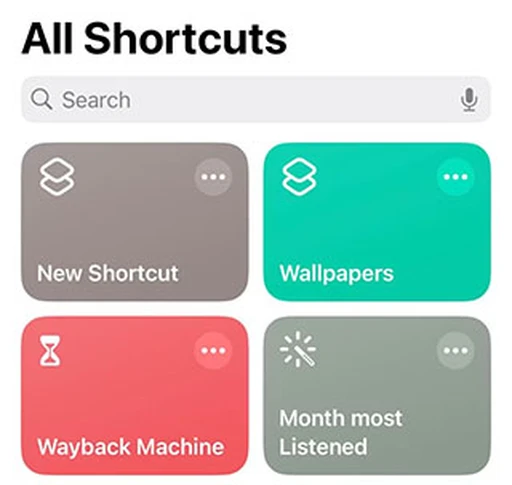
اگر این نخستین بار است که اپلیکیشن Shortcuts را باز میکنید، ممکن است برایتان سخت باشد که شورتکات جدیدی ایجاد کرده یا به دنبال شورتکاتهای دیگر بگردید. خوشبختانه اپل یک گالری از پیش ساخته شده به همراه شورتکاتهای کاربردی را برای شما در نظر گرفته است.
برای دسترسی به این شورتکاتها، از تبهای پایینی وارد بخش Gallery شوید. به این ترتیب وارد بخشی خواهید شد که مملو از شورتکاتهای از پیش ساخته شده است. در ادامه، به معرفی برخی از این شورتکاتهای کاربردی خواهیم پرداخت.
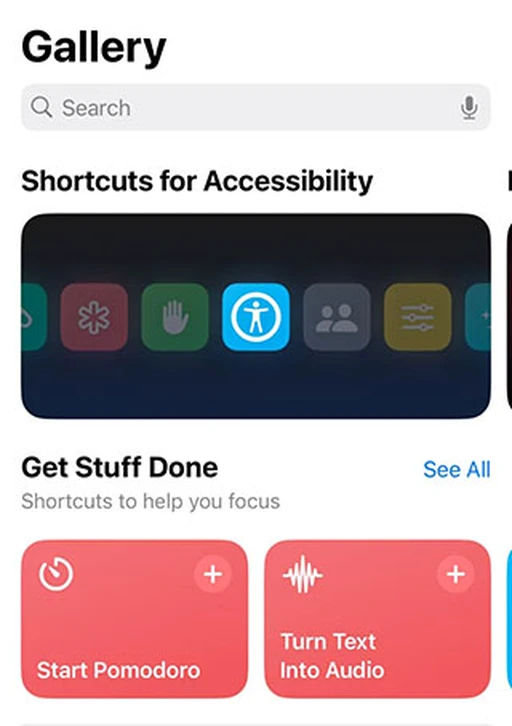
به یاد آوردنده یک موضوع هنگام ورود به محل کار
اگر قصد دارید به محض ورود به محل کار موضوعی به شما یادآوری شود، میتوانید از این شورتکات استفاده کنید. به این ترتیب یک ریمایندر تنظیم شده و هنگام ورود به محل کار، به شما هشدار خواهد داد. برای اضافه کردن این شورتکات به بخش گالری رفته و قسمت Morning Routine را جستجو کنید.
همچنین میتوانید از قسمت سرچ به دنبال شورتکات Remind Me at Work بگردید و به محض پیدا شدن، روی آیکون + کنار آن ضربه بزنید.
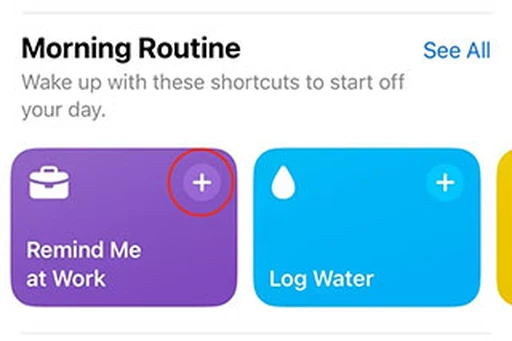
پس از اضافه کردن شورتکات، از شما خواسته میشود که آدرس محل کار خود را وارد کنید. برای فعال کردن شورتکات هم میتوانید روی آن ضربه بزنید. سپس میتوانید موضوعی که مایل به اطلاع از آن هستید را وارد کنید تا به محض ورود به محل کار، در قالب نوتیفیکیشن به شما نمایش داده شود.
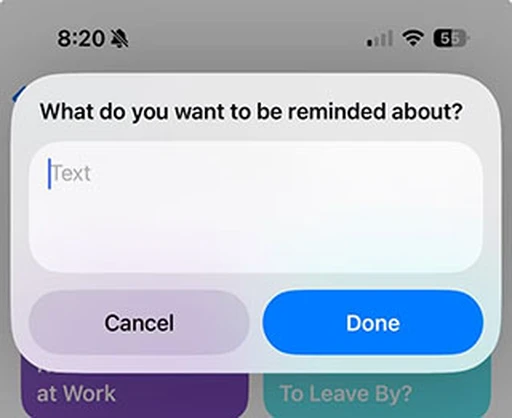
پاک کردن اسکرین شاتها
خالی کردن حافظه آیفونها همیشه یکی از بهترین ایدهها به شمار میرود. به عنوان یکی از بهترین اقدامات برای این کار، پاک کردن اسکرین شاتها و استفاده از شورتکات Clean Up Screenshots است. با اجرای این شورتکات، لیستی از اسکرین شاتها پیش روی شما قرار میگیرد که میتوانید آنها را حذف کرده یا در یک مکان ذخیره کنید. همچنین میتوانید برخی از آنها را نگه داشتی، برخی را حذف و بعضی دیگر را در اپلیکیشن Files ذخیره کنید. شما میتوانید این شورتکات را از بخش گالری و دستهبندی Photography پیدا کرده و با زدن آیکون +، آن را به شورتکاتهای خود اضافه کنید.
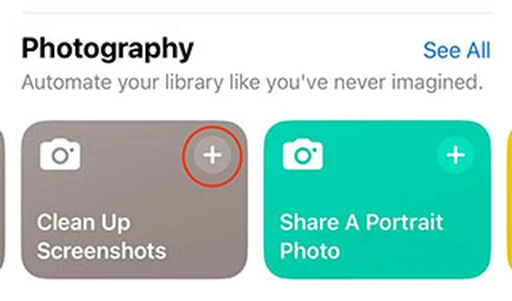
با ضربه زدن روی این شورتکات، یا بیان عبارت Siri, clean up shortcuts میتوانید آن را اجرا کنید. بر اساس تعداد اسکرین شاتها، ممکن است بارگزاری آنها کمی طول بکشد. پس از لود شدن تمامی آنها، میتوانید برخی را انتخاب و روی Done ضربه بزنید. سپس میتوانید انتخاب کنید که این تصاویر در جایی دیگر ذخیره شده یا حذف شوند.
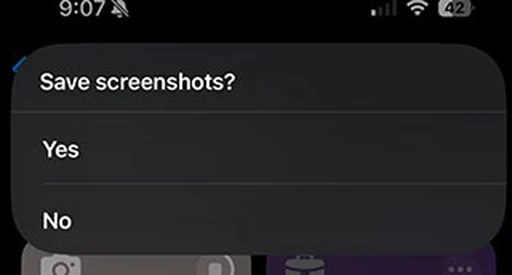
چه زمانی از منزل خارج شوم؟
با وجود ترافیک، انتخاب این که چه زمانی باید از منزل خارج شوید تا به موقع به محل کار خود برسید، کار سختی به نظر میرسد. خوشبختانه شورتکاتی وجود دارد که میتواند کار شما را بسیار آسان کند. این شورتکات با عنوان When Do I Need To Leave By چنین وظیفهای را بر عهده خواهد داشت و با توجه به ترافیک و اطلاعات مسیر، زمان مناسب برای خارج شدن از منزل را به شما اطلاع میدهد. این شورتکات در قسمت گالری و بخش Morning Routine قابل مشاهده است که با ضربه زدن روی آيکون + میتوانید آن را به شورتکاتهای خود اضافه کنید.
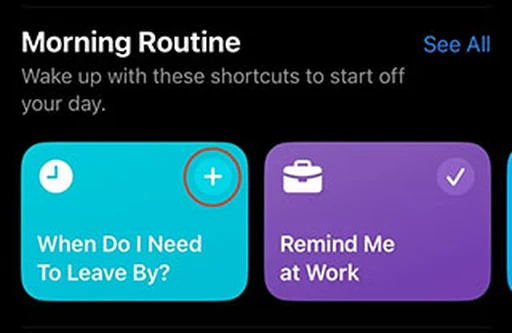
به این ترتیب از شما خواسته میشود تا آدرس منزل و محل کار خود را وارد کنید. پس از انجام تنظیمات، میتوانید با ضربه زدن روی شورتکات یا بیان عبارت Siri, when do I need to leave by این شورتکات را اجرا کنید. به این ترتیب پیامی ظاهر شده و زمان تخمینی رسیدن شما به محل کار از منزل و همچنین زمانی که باید از منزل خارج شوید را به شما اطلاع میدهد.
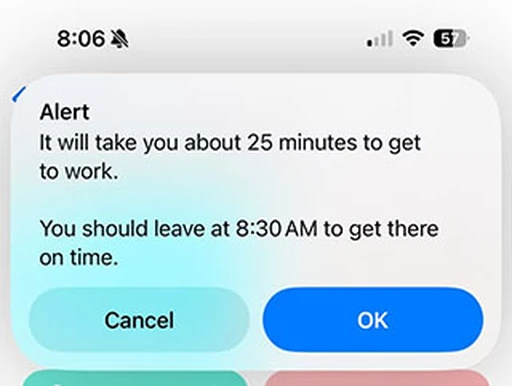
ترجمه متن
اگر قصد خواندن یا صحبت کردن به زبانی که به آن مسلط نیستید را دارید، میتوانید از این شورتکات استفاده کنید. شورتکات Translate Text همانطور که از نامش پیداست، وظیفه ترجمه متن از یک زبان به زبان دیگر را بر عهده دارد. شما میتوانید این شورتکات را از بخش Writing Toolbox پیدا کنید.
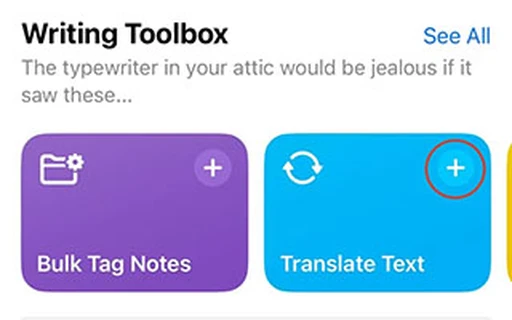
با ضربه زدن روی این شورتکات یا بیان کردن عبارت Siri, translate text میتوانید آن را اجرا کنید. به محض فراخوانی، از شما خواسته میشود که متن مورد نظر را تایپ کرده یا Paste کنید و شورتکات مربوطه زبان آن را به صورت خودکار تشخیص خواهد داد. سپس میتوانید از لیست نمایش داده شده، زبان دلخواه برای ترجمه را انتخاب کنید.
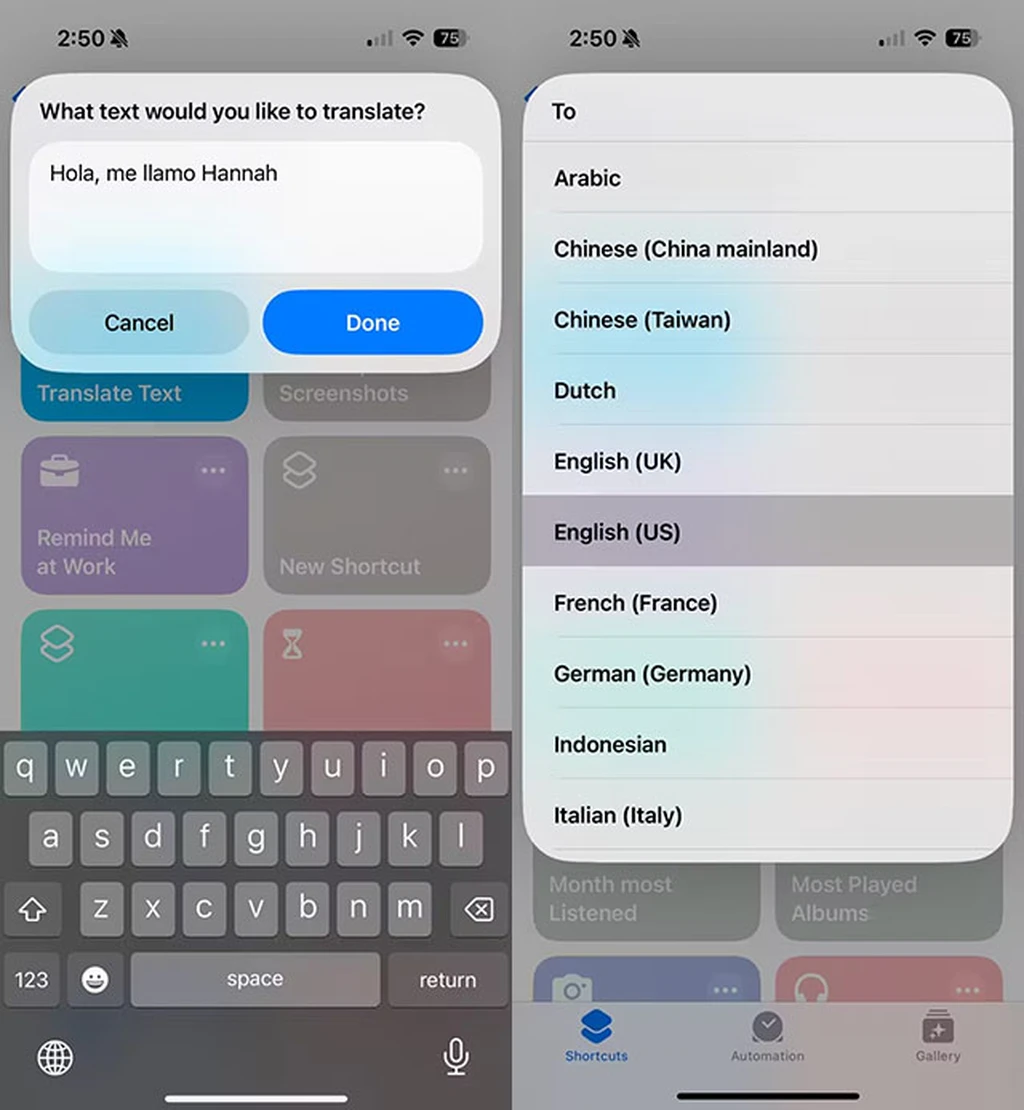
ایمیل کردن آخرین تصویر
تفاوتی ندارد که آخرین تصویر گالری را قصد دارید با شخص دیگری به اشتراک بگذارید، یا میخواهید آن را برای دیوایس دیگری که متعلق به خودتان است بفرستید. در هر دو صورت این شورتکات به شما کمک خواهد کرد. شورتکات Email Last Image به صورت خودکار آخرین تصویر را شناسایی کرده و میتواند ان را برای شخص دیگری از طریق ایمیل ارسال کند. شما میتوانید این شورتکات را از بخش Get Stuff Done پیدا کنید.
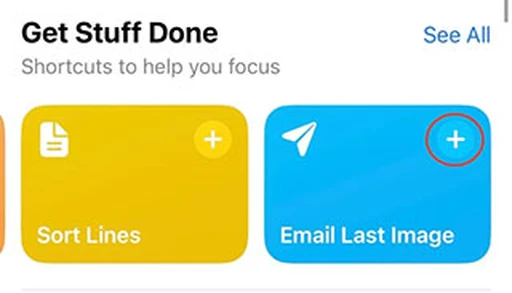
با ضربه زدن روی شورتکات یا بیان کردن عبارت Siri, email last image میتوانید این شورتکات را فراخوانی کنید. نخستین بار، از شما درخواست میشود تا اجازه دسترسی به تصاویر را صادر کنید. به محض انجام این کار، یک ایمیل به همراه آخرین تصویر الصاق شده آماده ارسال خواهد بود. شما تنها باید متن ایمیل را وارد کرده و مخاطب آن را نیز انتخاب کنید.
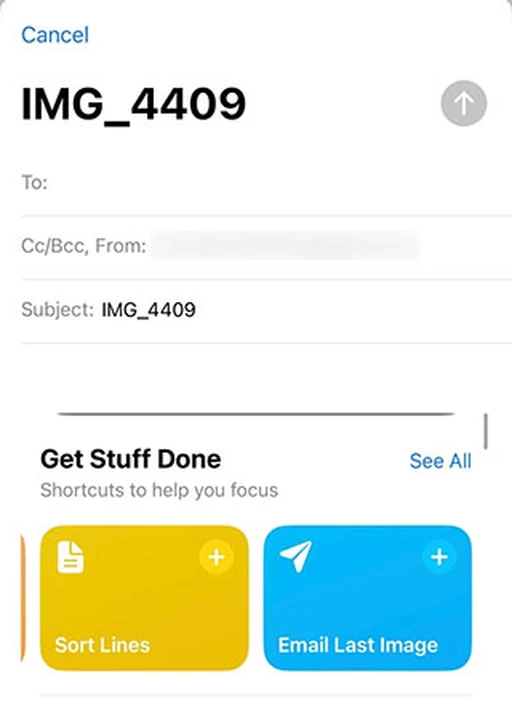
تایمر Pomodoro
تکنیک پومودورو باعث میشود تا میزان بهرهوری شما در انجام کارها به شدت افزایش پیدا کند. در این روش مغز شما ۲۵ دقیقه روی یک موضوع متمرکز بوده و ۵ دقیقه استراحت خواهد کرد. اگر قصد استفاده از این تکنیک را دارید، میتوانید از شورتکات پومودورو استفاده کنید.
این شورتکات به یک تایمر مجهز خواهد بود که میتوانید زمان دلخواه خود را به آن بدهید و در این مدت زمان، یکی از حالتهای Focus نیز فعال خواهد بود. شما میتوانید این شورتکات را از بخش Get Stuff Done پیدا کنید. زمانی که برای نخستین بار این شورتکات را اجرا میکنید، از شما خواسته میشود که حالت Focus دلخواه خود را نیز انتخاب کنید که محض فعال کردن این شورتکات، آن حالت نیز شروع به کار کند.
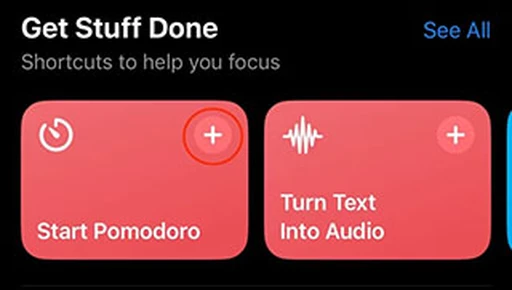
شورتکات Pomodoro از طریق ضربه زدن روی آن یا بیان عبارت Siri& start Pomodoro اجرایی میشود. همان طور که میبینید، پس از اجرا زمان مورد نیاز برای اجرای این شورتکات هم از شما خواسته میشود.
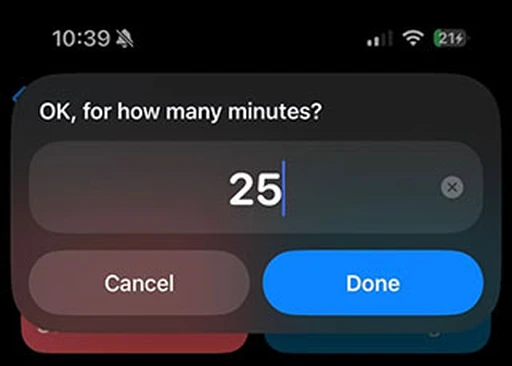
برچسبها:






